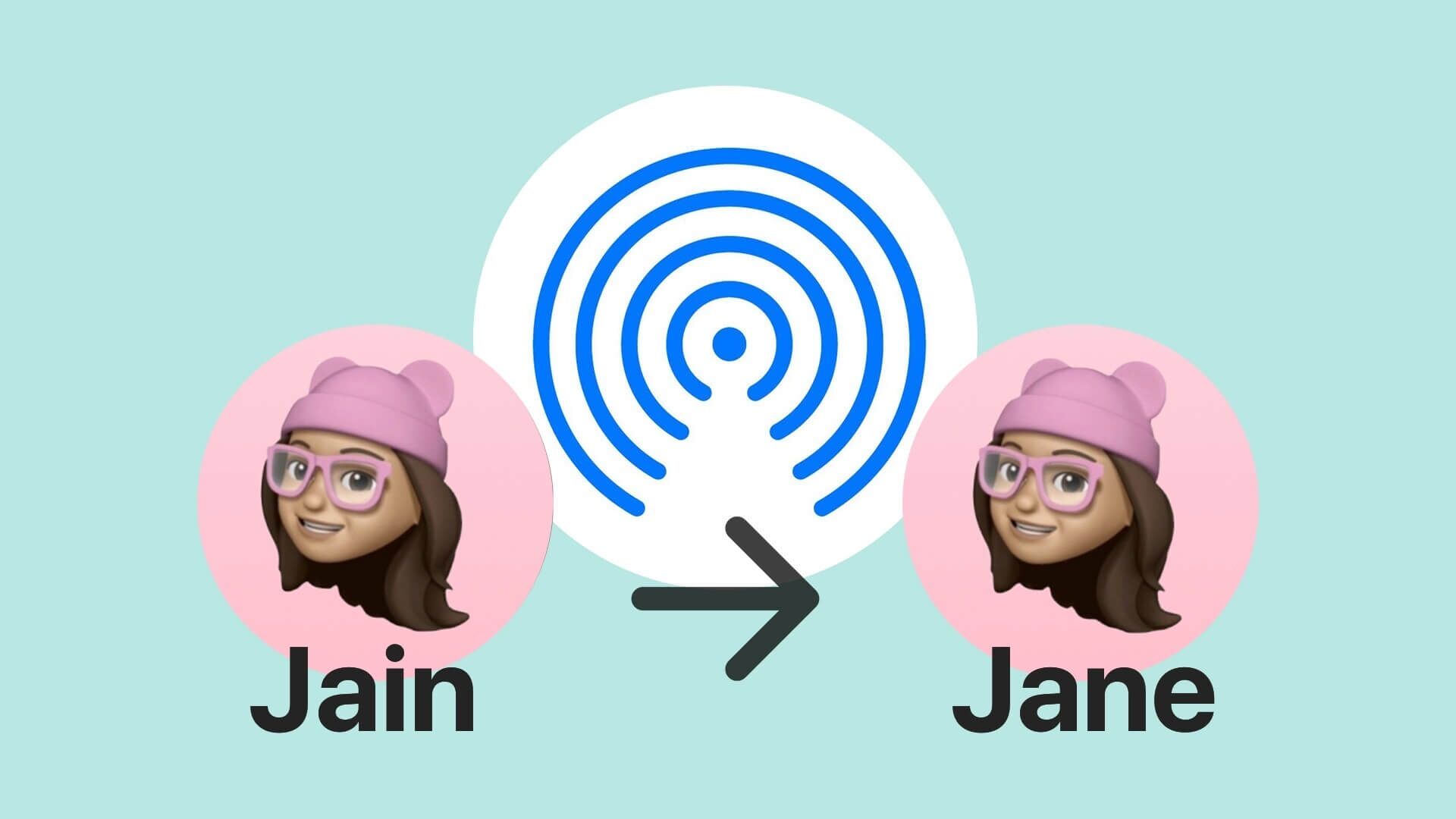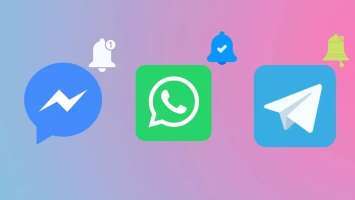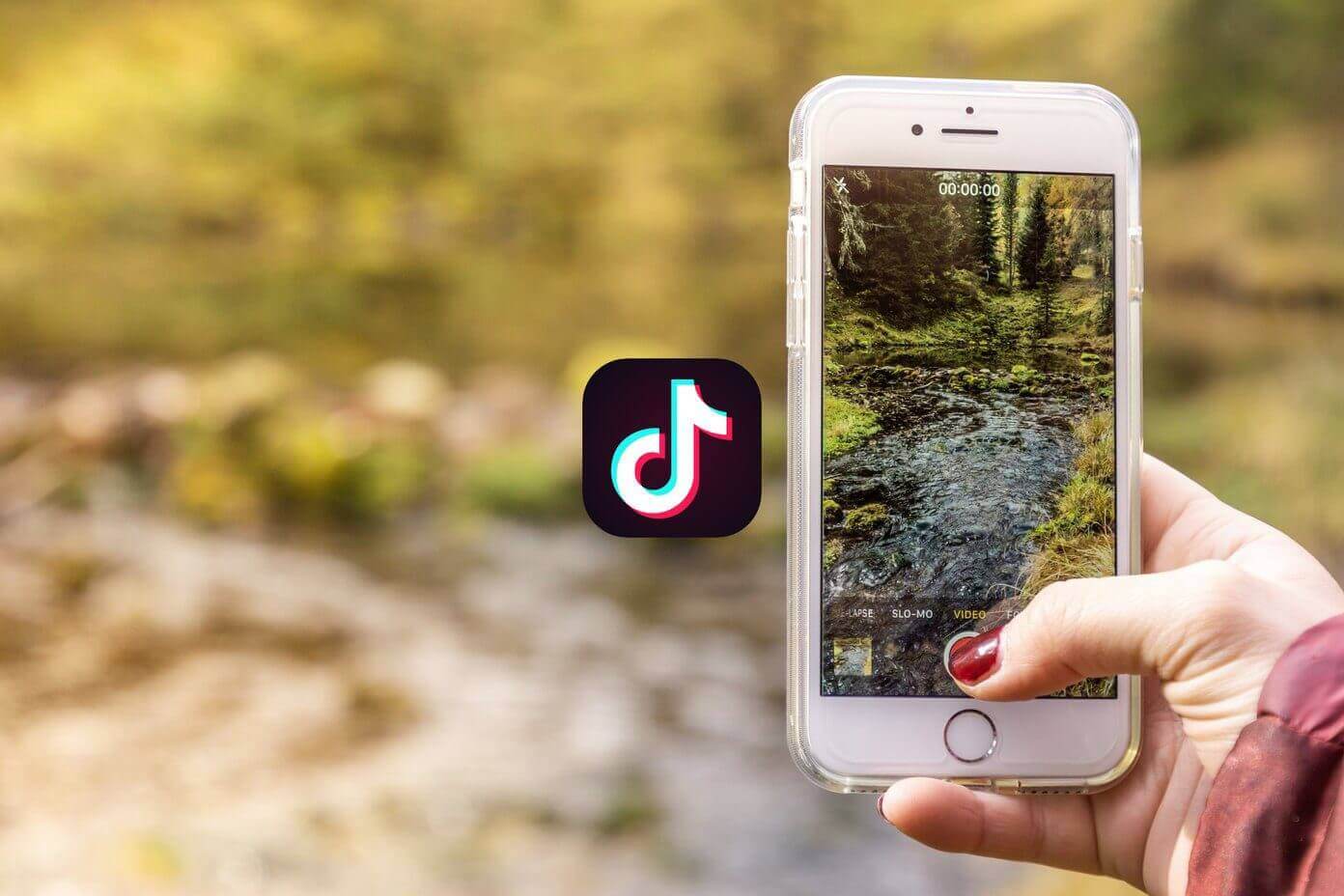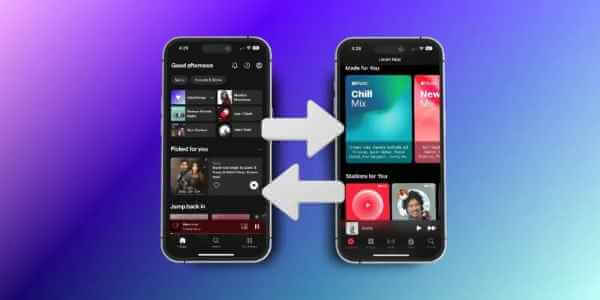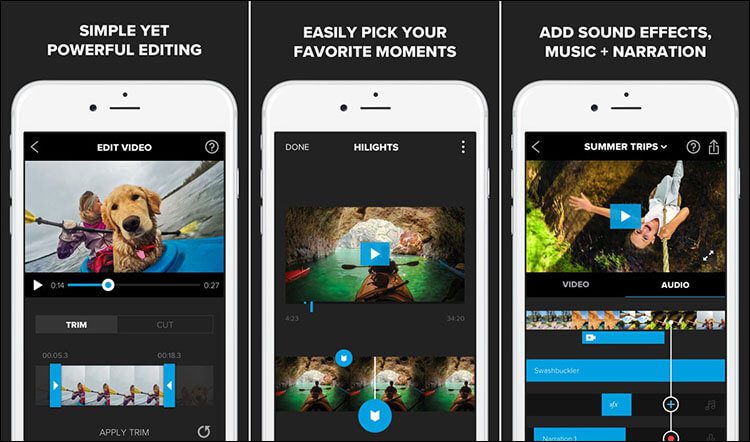Safari 是许多 iPhone 用户不可避免的浏览器。 使用最新版本的 iOS 15,在本文中,我们将学习如何在 iPhone 上使用 Safari 选项卡。
随着 iOS 的每一个新版本发布,Safari 的功能都会超越我们的想象。 一些独特的功能包括标签分组,这使得保持网页井井有条变得容易。
如果您有兴趣了解如何在 iPhone 上使用 Safari 标签,请继续阅读,我们将引导您完成操作。 这些提示适用于使用 iOS 15 或更高版本的任何人。
如何在 iPhone 上创建 Safari 选项卡组
您是否发现在使用 Safari 并一次打开多个页面时,您的选项卡经常变得杂乱无章? 如果是这样,创建选项卡组将帮助您将所有内容保存在一个地方。
创建选项卡组很容易。 您可以使用已经打开的页面来创建它,也可以从头开始创建标签组。 让我们先来看看如何对您已经打开的网页执行此操作:
步骤1: 在 Safari 应用程序中,单击页面底部带有两个方块的图标。
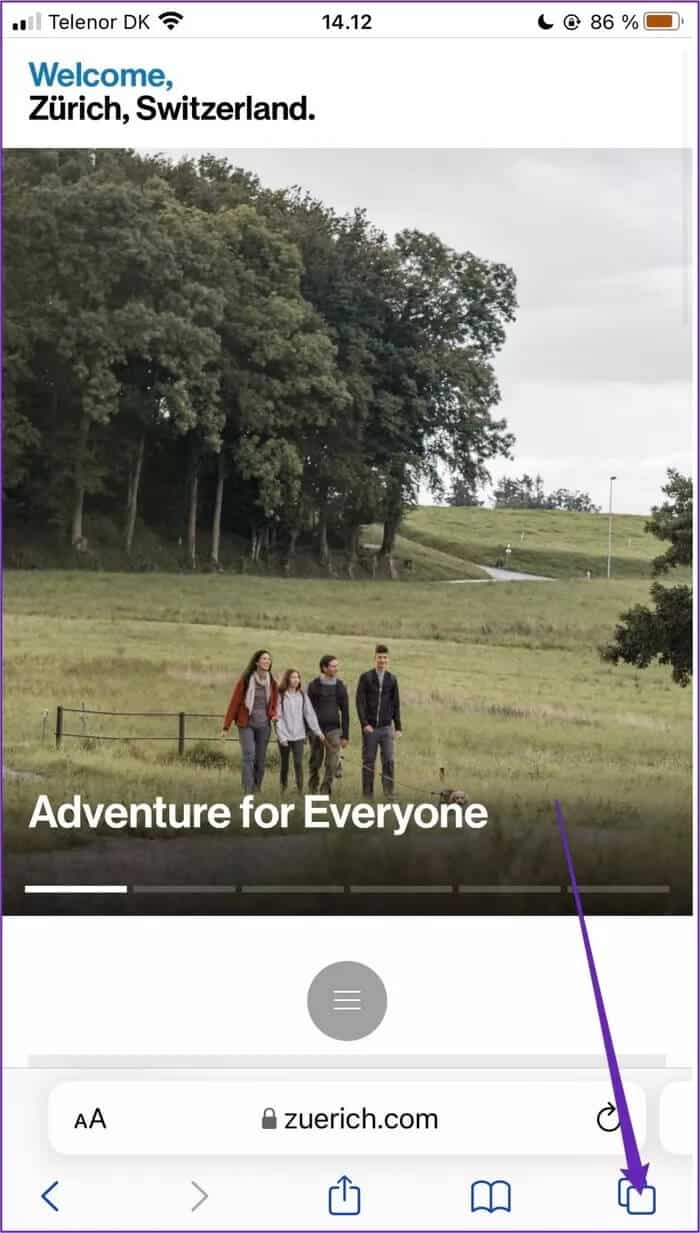
步骤2: 在下一页上,您将看到所有打开的选项卡。 如果你走到底部,你会看到一个标题为“[Number of] tabs”的选项; 选择这个。
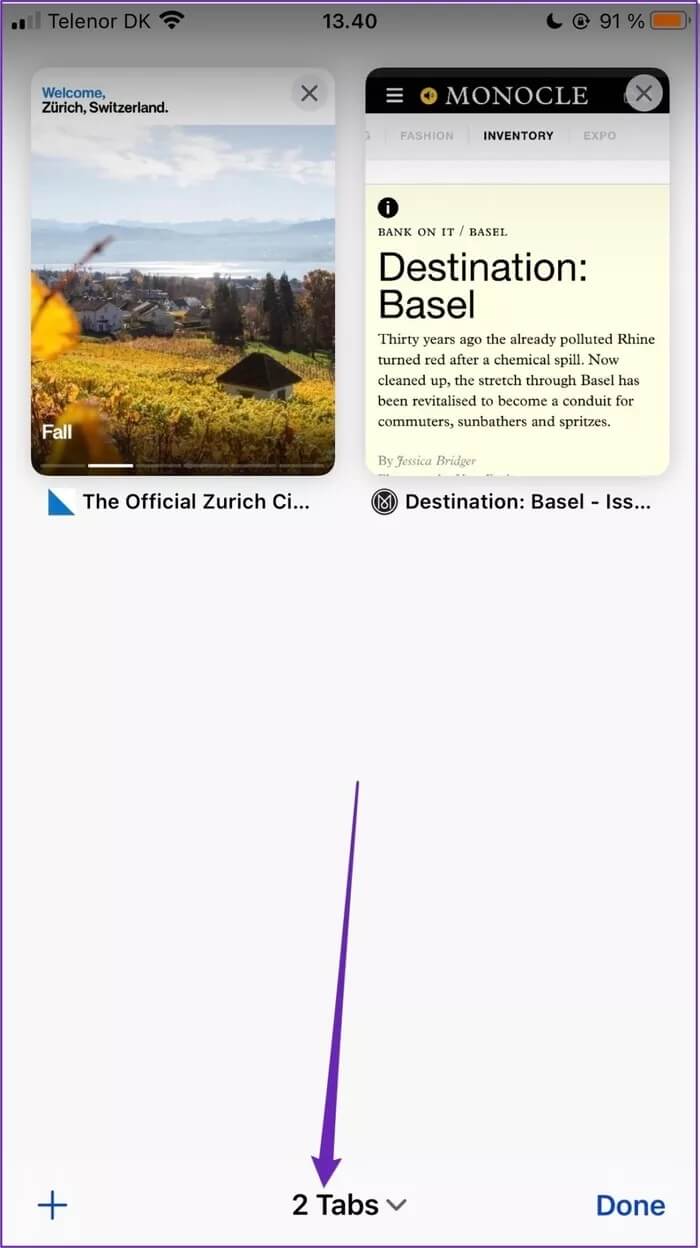
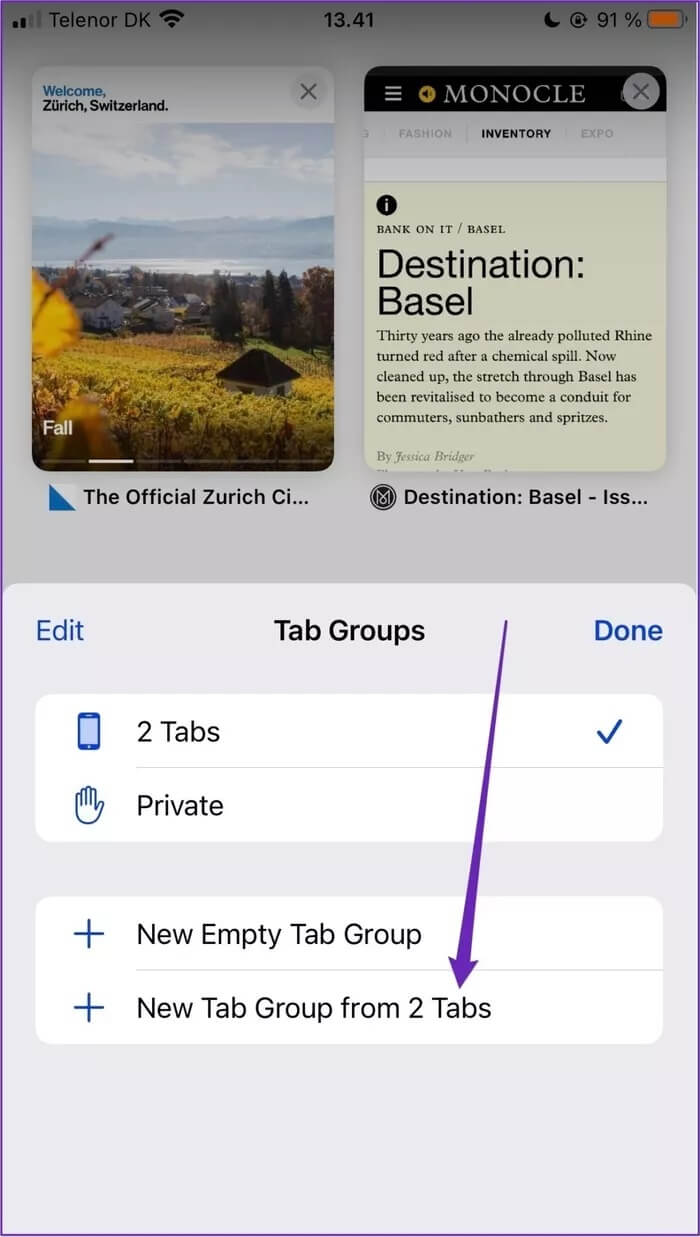
步骤4: 您的 iPhone 会要求您为新组命名。 在框中键入并点击保存。
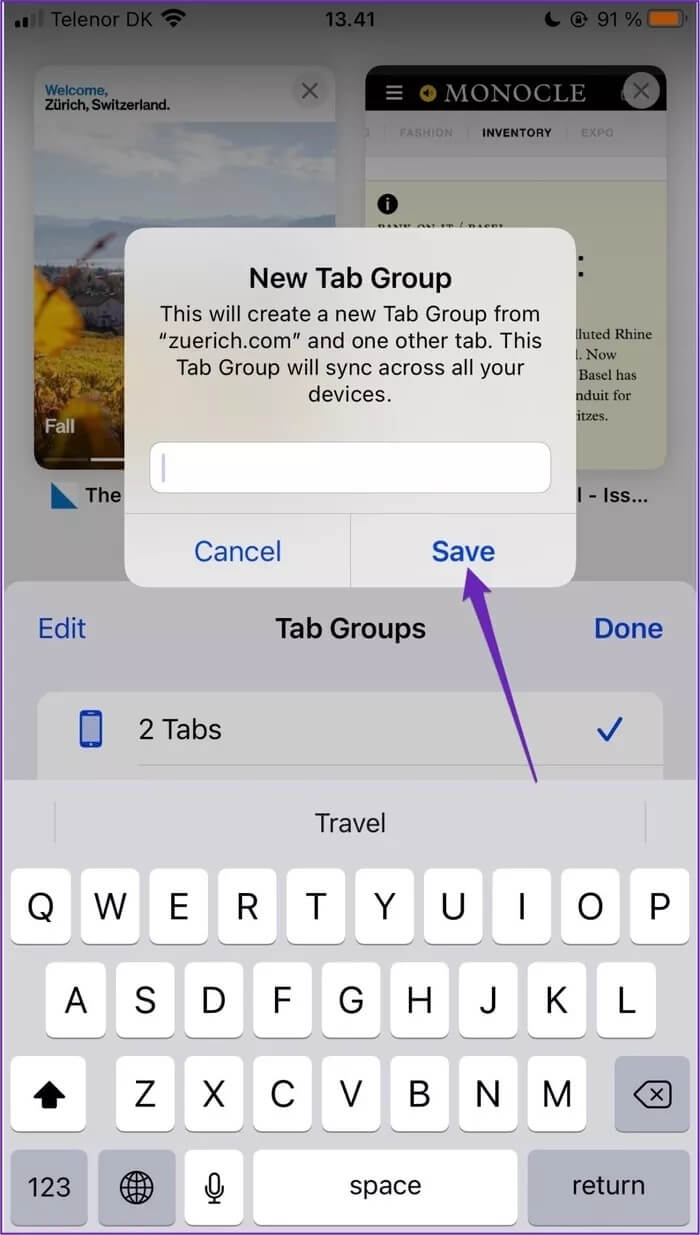
创建新选项卡后,您可以通过单击左下角的两个正方形图标来访问它。 在弹出窗口中,您将看到一个带有标签名称的小栏。
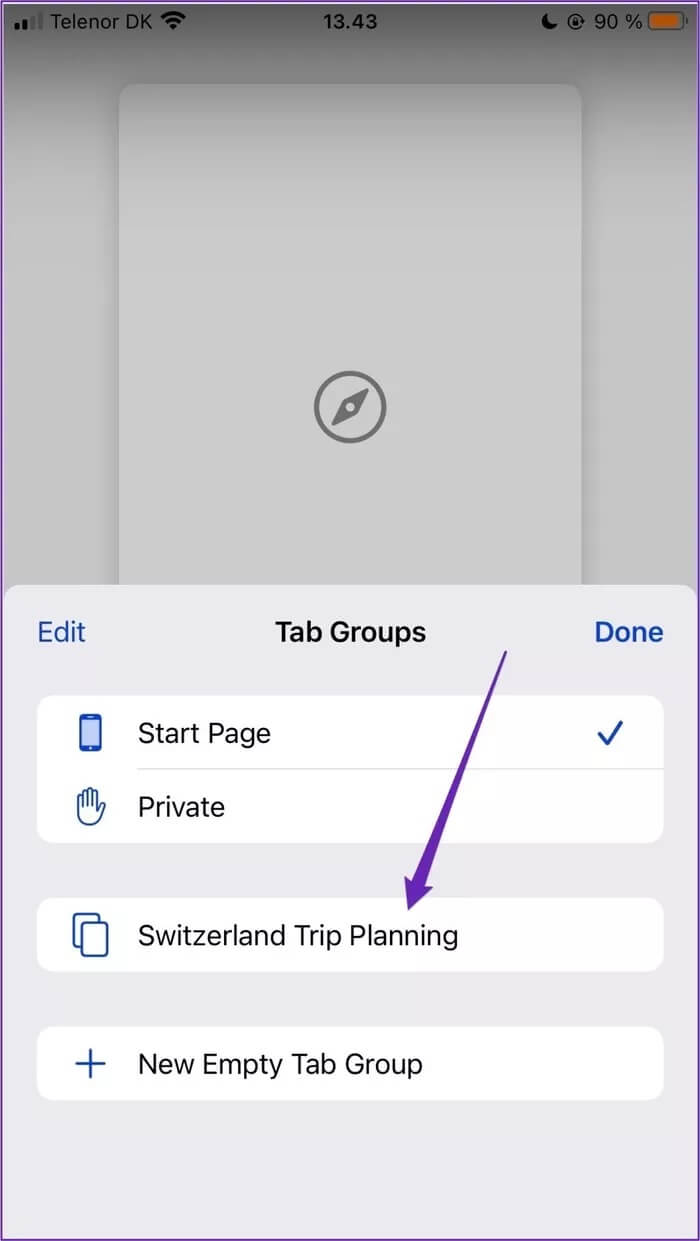
如果您还没有打开任何页面但想为以后的浏览会话做准备,您可以从头开始创建组。 去做这个:
步骤1: 选择 Safari 应用程序底部带有两个方块的图标。
步骤2: 单击新建空选项卡组。
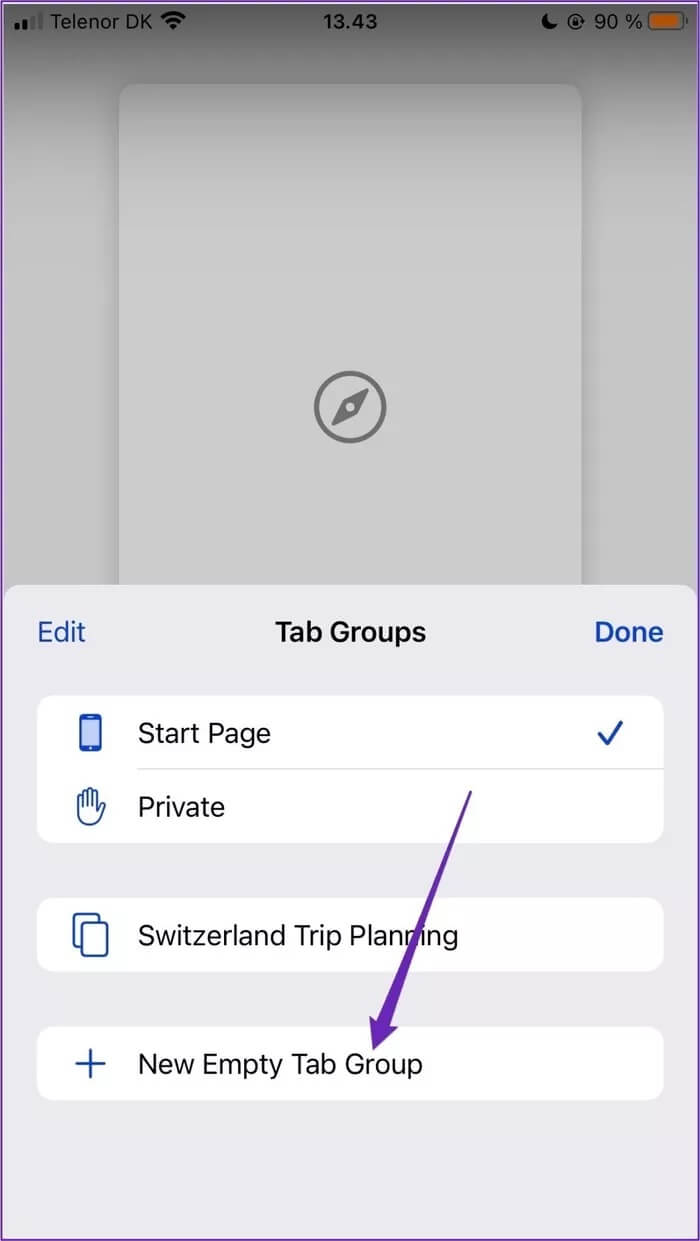
意见3: 给你的标签组一个名字,然后点击保存。
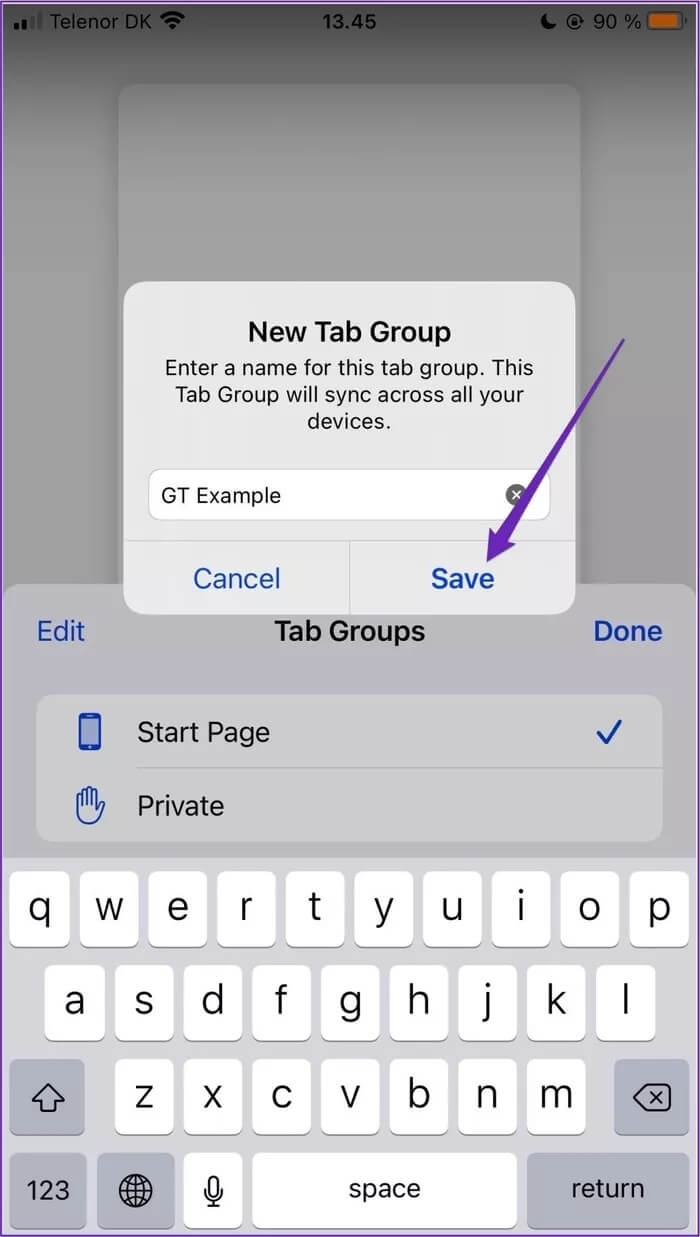
要在空白选项卡中添加您的第一页,请访问您要包含的网站。 如果您无法加载页面,请按照此操作 帮助您解决 Safari 无法加载问题的提示。
接下来,您可以点击两个正方形图标并点击左下角的加号。
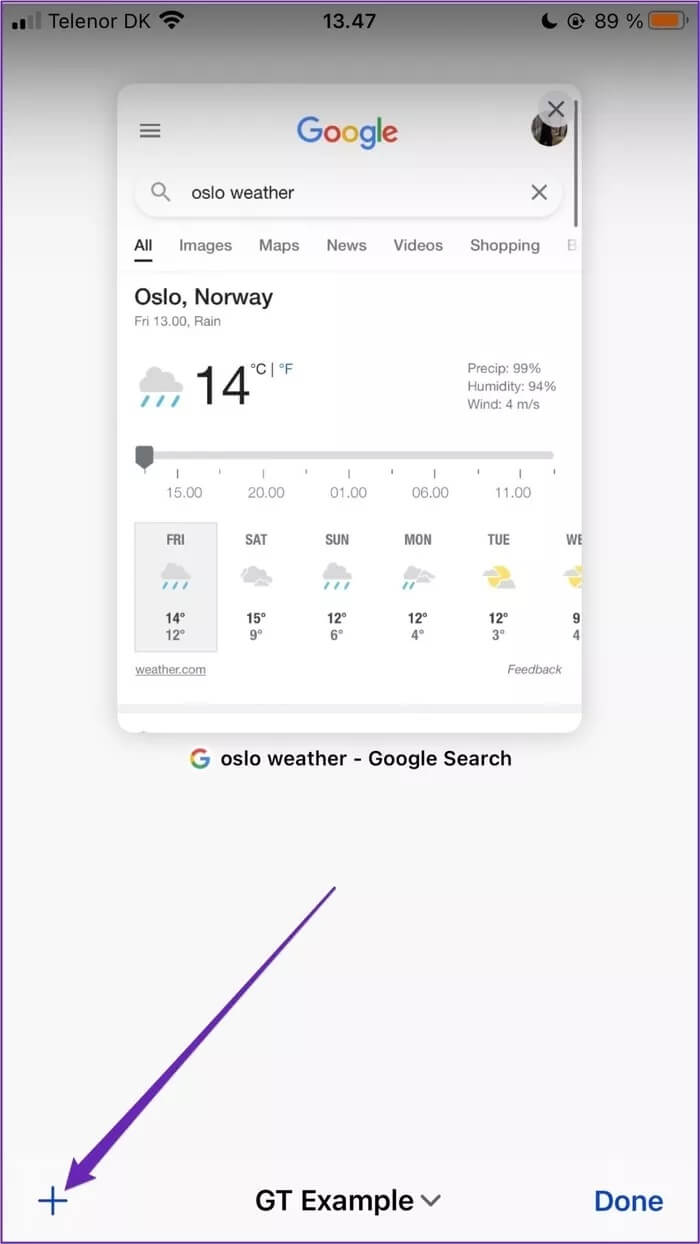
如何在 iPhone 上使用 Safari 的紧凑型标签栏
在带有 iOS 15 及更高版本的 Safari 中,您会注意到一个压缩的标签栏 - 与以前版本的应用程序略有不同。 尽管许多用户报告了使用此功能的困难,但一旦您习惯了它就会变得容易。 除了输入网站地址外,您还可以使用此栏在选项卡之间移动并查看所有选项卡。
如果要在选项卡之间滚动,首先需要转到底部的栏。

到达那里后,向左或向右滑动以访问其他网页。 或者,您可以向上滑动以查看您已打开的网站的概览。
如果您在标签组中使用此设置,您将在该特定组中看到您想要的所有站点。 因此,它允许在页面之间轻松切换。
您应该默认打开 zip 标签栏。 但是,如果您之前将其关闭,请按照以下步骤将其激活:
步骤1: 前往“设置”>“Safari”。
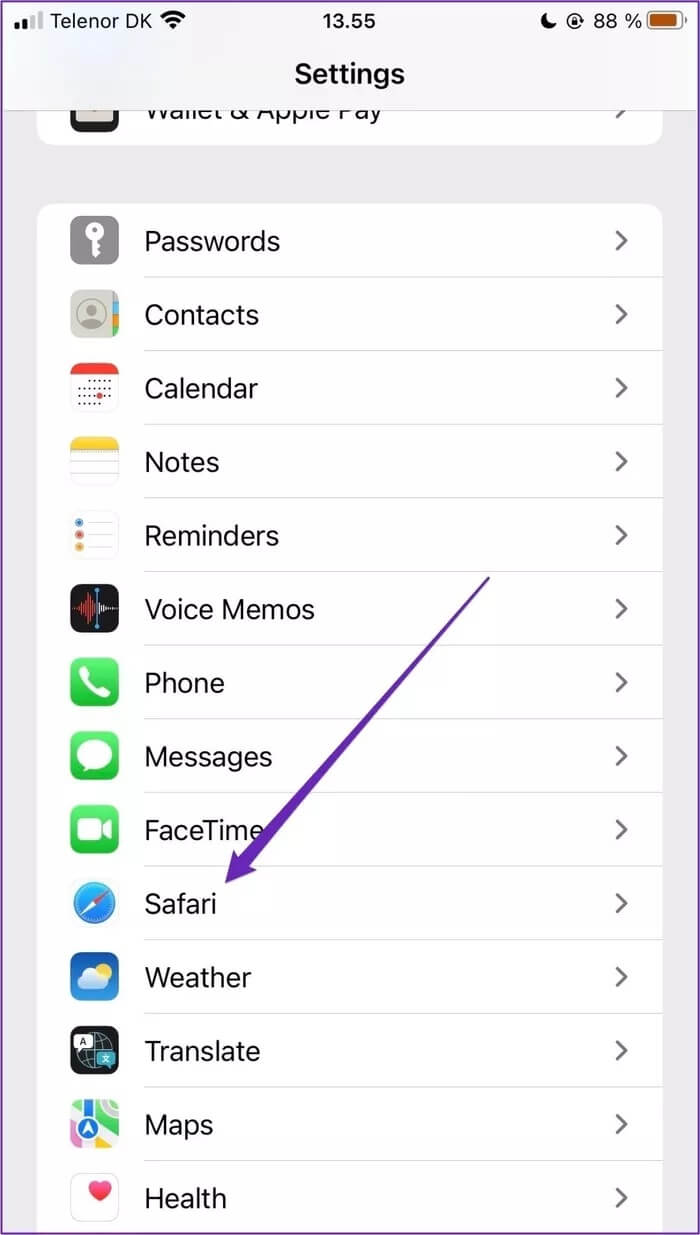
步骤2: 向下滚动到选项卡。
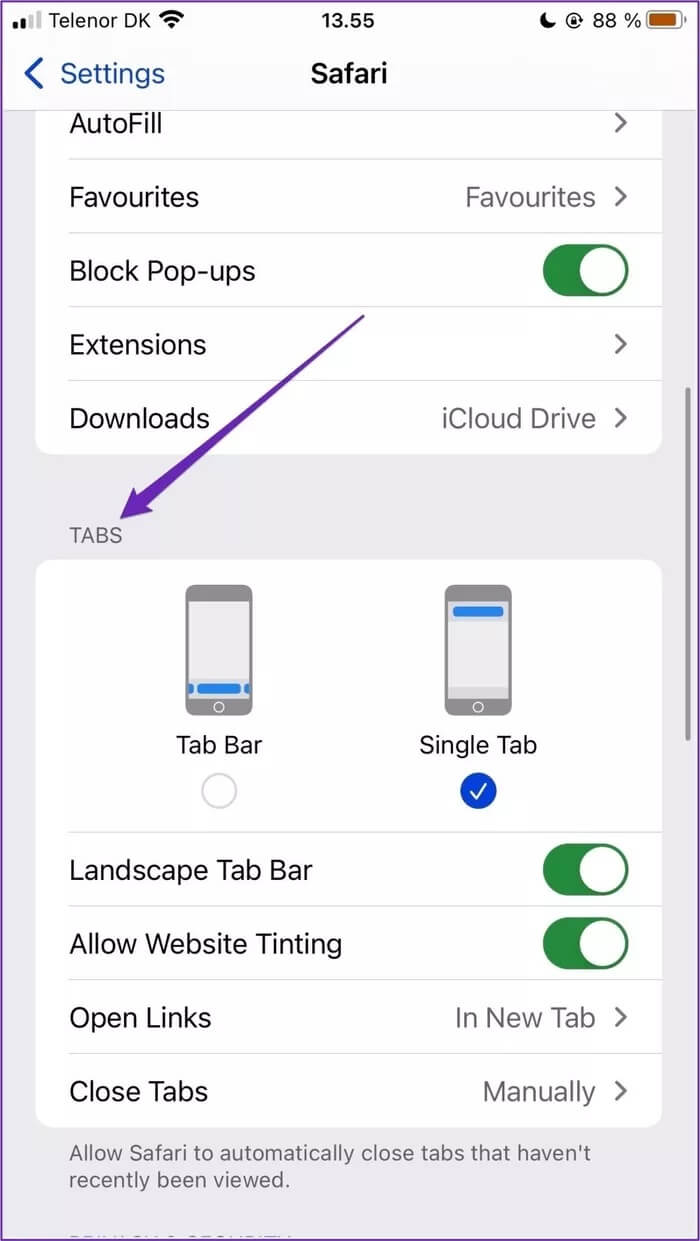
意见3: 选择标签栏。
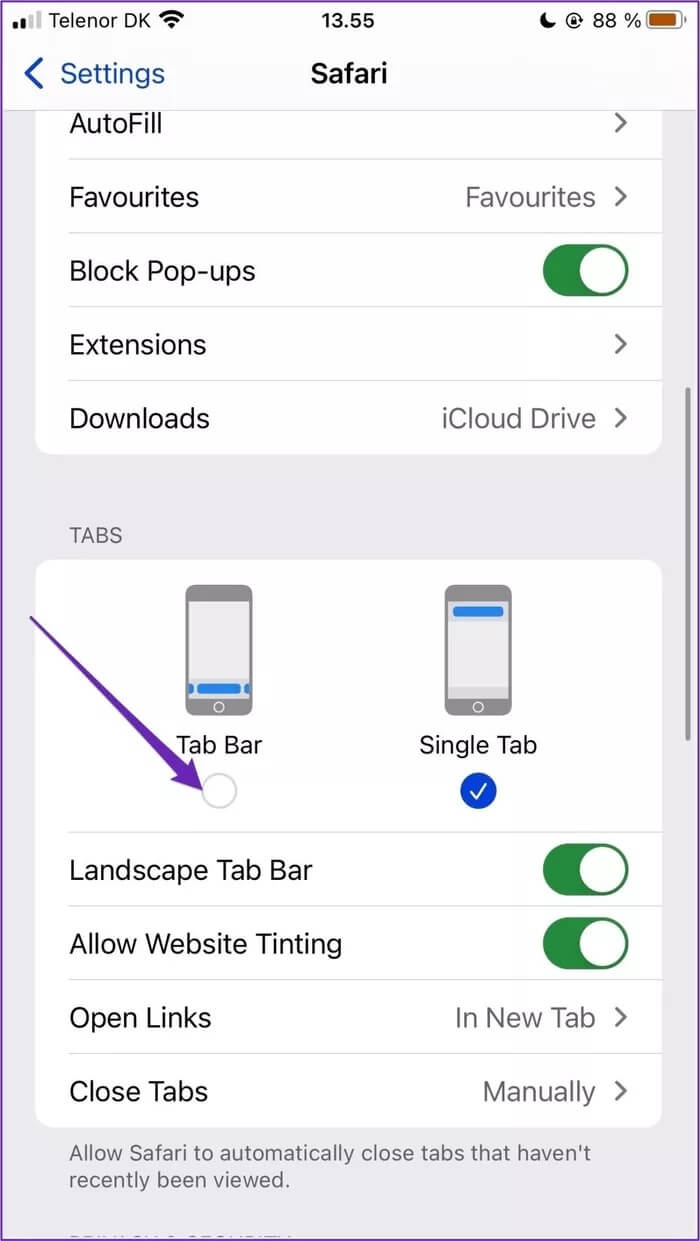
当您重新打开 Safari 时,更改应该会生效。
如何删除 iPhone 上的 Safari 标签页
如果您以后要删除选项卡组,则该过程并不困难。 请按照以下步骤执行此操作:
步骤1: 选中 Safari 右下角的两个框。 或者,如果激活了紧凑标签栏,您可以向上滑动。
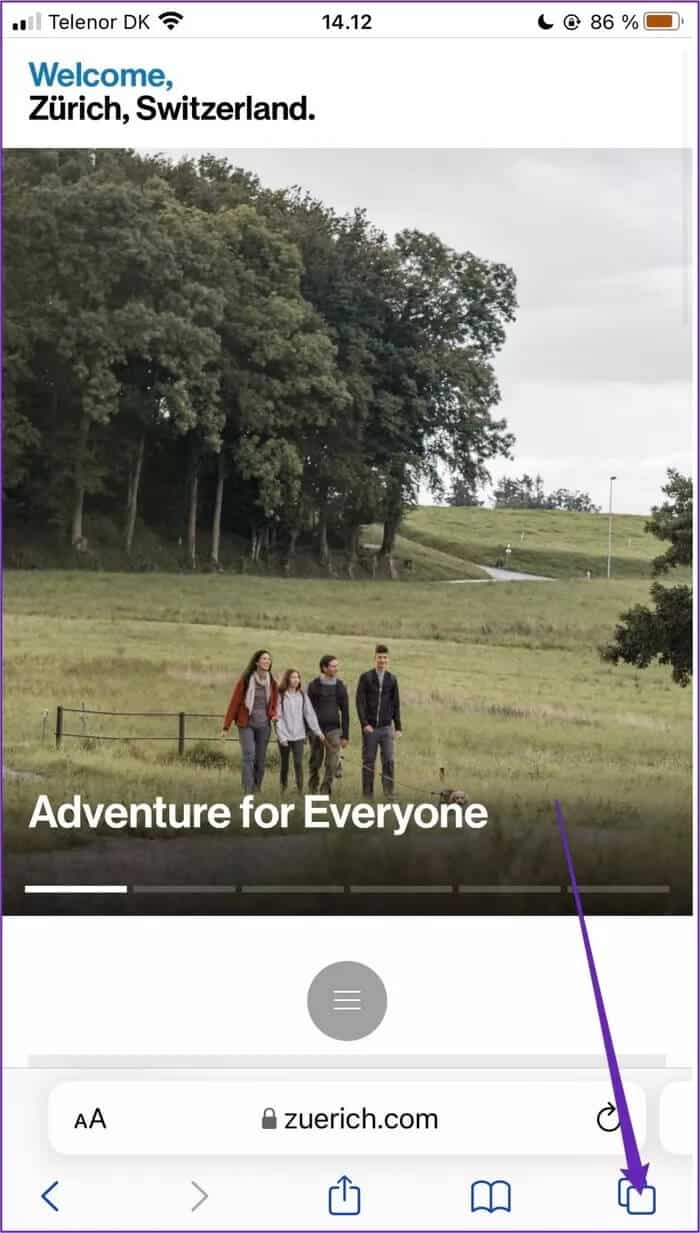
步骤2: 单击下一页底部的选项卡名称。
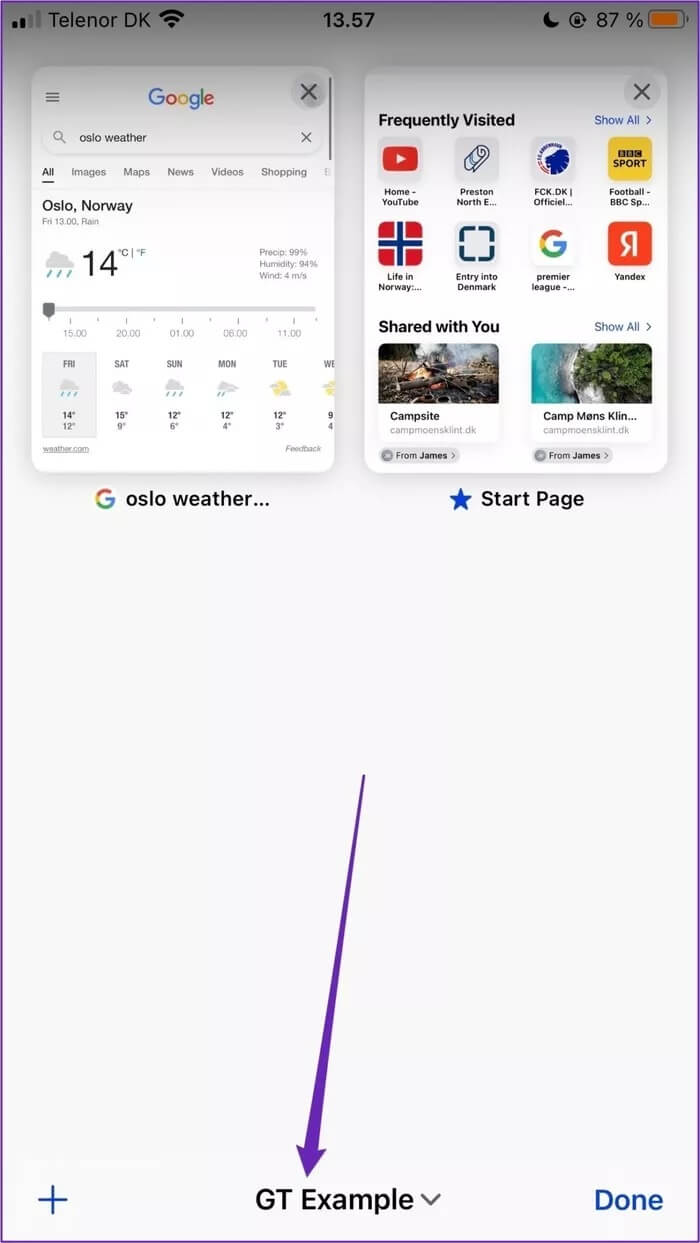
意见3: 保留要删除的组。 然后选择删除。
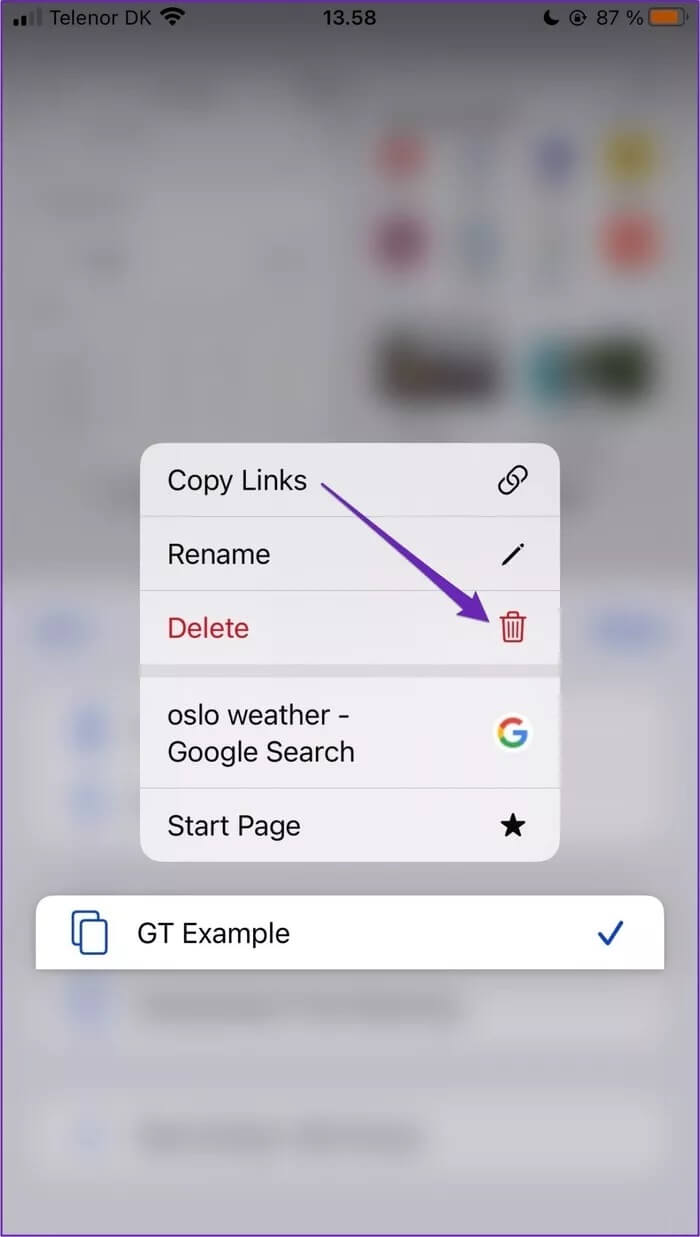
让 iPhone 上的 Safari 使用更轻松
虽然一开始在 iPhone 上使用 Safari 选项卡可能会有点令人困惑,但一旦您学会了如何使用它,它就会成为让您在 iPhone 上更轻松地浏览网页的绝佳工具。 如果您仍然不喜欢此功能,您可以随时降级到 iOS 15,因此值得一试。 相反,您可以 为您的 iPhone 使用 Safari 替代品.
为了使浏览更简单,分组选项卡是将重要页面保持在一起的绝佳方式 - 无需以后再次查找它们。 如果你很好地使用这两个功能,你可以节省几个小时。